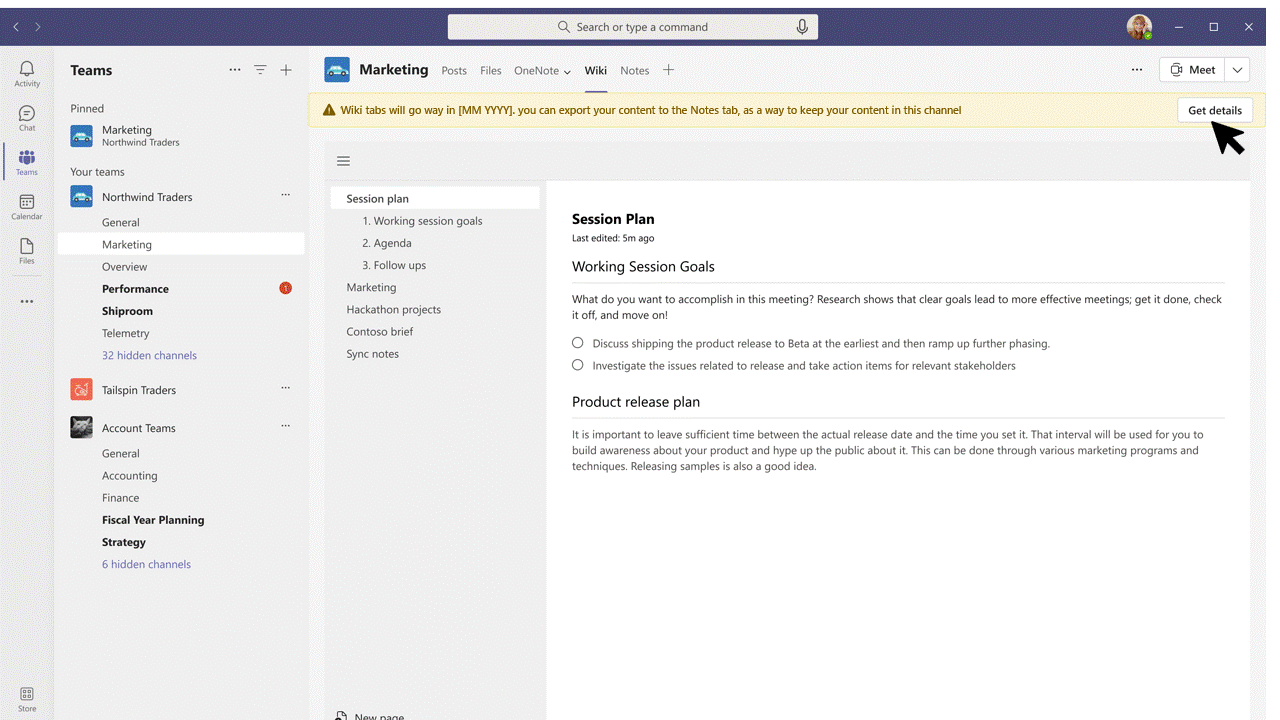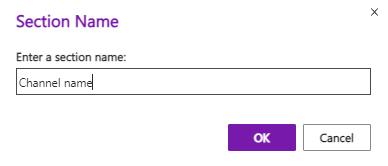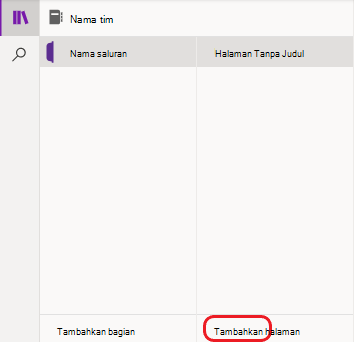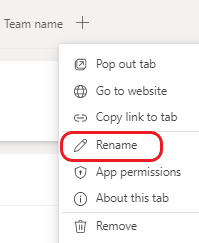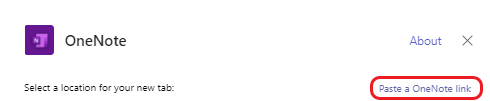Teams sedang melakukan phasing out dukungan Wiki. Anda dapat terus mengakses dan mengedit wiki yang sudah ada, tetapi tidak dapat membuat wiki baru di saluran Teams. Segera, pelanggan yang memiliki OneNote yang diaktifkan di Teams dan Microsoft 365 akan dapat mengekspor konten Wiki mereka ke OneNote.
OneNote menyediakan kapabilitas berikut:
-
Kolaborasi di seluruh saluran tim
-
Visibilitas semua catatan saluran di satu tempat, ditata dalam satu buku catatan OneNote
-
Fitur pengeditan yang kaya, seperti mengetik, anotasi tinta, penyorotan, dan lampiran file
-
Kemampuan untuk menggunakan platform apa pun untuk menarik kembali dan mencari catatan saluran dalam OneNote
Hanya buku catatan yang disimpan di SharePoint atau OneDrive for Business yang didukung di Teams.
Di artikel ini
Mengaktifkan OneNote
Untuk informasi tentang cara mengaktifkan OneNote, lihat Panduan penggunaan untuk OneNote. Jika saluran Anda digunakan untuk memiliki tab Catatan, Anda bisa memulihkan tab tersebut dengan mengikuti langkah-langkah di sini.
Mengekspor wiki ke OneNote
Opsi ini hanya tersedia untuk saluran standar .
-
Di Teams, masuk ke saluran apa pun yang memiliki wiki yang ingin Anda ekspor.
-
Di tab Wiki, pilih Dapatkan detail > Ekspor ke Catatan > Selesai.
-
Masuk ke tab Catatan untuk mengakses konten Anda.
-
Setiap tab wiki sebelumnya kini menjadi bagian buku catatan OneNote.
-
Setiap halaman wiki sebelumnya kini menjadi halaman di bagian buku catatan OneNote.
-
Setelah mengekspor, Anda bisa masuk ke tab Catatan untuk berkolaborasi menggunakan OneNote di saluran Teams Anda. Versi baca-saja wiki Anda akan terus tersedia di tab Wiki untuk saat ini.
Berkolaborasi dalam saluran Teams OneNote
Opsi ini hanya tersedia untuk saluran standar .
-
Di Teams, masuk ke saluran apa pun yang memiliki buku catatan yang ingin Anda akses.
-
Masuk ke tab Catatan dan pilih ikon Perlihatkan navigasi
-
Buat bagian baru dan beri nama yang sama seperti saluran Teams.
-
Di bagian, buat halaman, beri nama, dan mulai membuat catatan.
-
Untuk menambahkan lebih banyak halaman ke bagian saluran, masuk ke panel navigasi buku catatan (
Menambahkan tab Catatan yang dihapus sebelumnya
Jika saluran standar Anda digunakan untuk memiliki tab Catatan , Anda bisa menambahkannya kembali.
-
Di Teams, masuk ke saluran yang ingin Anda berikan fungsionalitas OneNote lagi.
-
Di bilah tab di bagian atas, pilih Tambahkan tab
-
Pilih petak OneNote . Jendela OneNote akan terbuka.
-
Pilih buku catatan default untuk tim Anda, lalu pilih Simpan. Atau, Anda bisa memperluas buku catatan tim default dan memilih bagian atau halaman tertentu untuk ditambahkan kembali.
Catatan: Sebaiknya gunakan nama saluran sebagai nama bagian yang sesuai. Mencocokkan nama akan membantu menghindari kebingungan bagi orang lain yang mengakses buku catatan.
Mengganti nama tab yang sudah ada
Secara opsional, Anda bisa mengganti nama tab yang sudah ada untuk menggunakannya kembali untuk OneNote di saluran standar .
-
Di Teams, masuk ke saluran yang ingin Anda gunakan OneNote.
-
Di bilah tab di bagian atas, klik kanan tab yang ingin Anda ganti namanya.
-
Pilih Ganti Nama untuk membuka dialog Ganti Nama .
-
Ketikkan nama baru untuk tab dan pilih Simpan.
Menyambungkan ke buku catatan, bagian, atau halaman yang sudah ada
Anda bisa menyambungkan ke buku catatan, bagian, atau halaman yang sudah ada di saluran standar .
-
Di Teams, masuk ke saluran tempat Anda ingin menyambungkan buku catatan, bagian, atau halaman yang sudah ada.
-
Di bilah tab di bagian atas, pilih Tambahkan tab
-
Pilih petak OneNote . Jendela OneNote akan muncul.
-
Pilih Tempel link OneNote.
-
Dalam kotak URL, tempelkan link ke buku catatan, bagian, atau halaman Anda, lalu pilih Simpan.
Faq penghentian Wiki
Apa garis waktu penghentian Wiki?
Wiki akan dihentikan di sepanjang tahapan berikut:
Tahap 1: Diluncurkan (Oktober 2023 untuk GCC, GCCH, dan DoD)
Pengguna tidak akan dapat membuat wiki baru, tetapi mereka akan dapat mengakses—yaitu, membaca dan menulis untuk—wiki mereka yang sudah ada. Pengguna juga bisa mengekspor konten mereka ke OneNote. Setelah pengguna melakukannya, versi Wiki akan bersifat baca-saja.
Setelah mengekspor, setiap wiki dalam saluran akan muncul sebagai bagian terpisah di OneNote, dan setiap halaman wiki akan menjadi halaman OneNote terpisah.
Tahap 2: Awal Oktober 2023 (November 2023 untuk GCC, GCCH, dan DoD)
Dalam tahap ini, tab Wiki saluran tidak lagi didukung. Pengguna masih akan dapat mengakses—yaitu, membaca dan menulis—konten di aplikasi Wiki. Akan mudah untuk menavigasi dari tab Wiki saluran yang sudah tidak digunakan lagi ke aplikasi Wiki. Pengguna juga akan dapat mengekspor konten mereka ke OneNote. Seperti di Tahap 1, tidak akan mungkin lagi membuat wiki baru.
Tahap 3: Februari 2024 (April 2024 untuk GCC, GCCH, dan DoD)
Mulai saat ini dan seterusnya, tab Wiki maupun aplikasi Wiki tidak akan dapat diakses melalui Teams. Pengguna tidak akan lagi memiliki kemampuan untuk mengekspor wiki mereka. Namun, pengguna masih dapat mengunduh file wiki mereka dari SharePoint.
Bisakah saya mengekspor wiki secara massal?
Tidak. Pengguna harus mengekspor wiki satu per satu menggunakan tab Wiki .
Siapa yang bisa mengekspor wiki ke tab Catatan?
Setiap anggota tim yang memiliki kemampuan untuk menambahkan atau menghapus tab dalam saluran dapat mengekspor wiki mereka.
Apa yang akan terjadi pada wiki di saluran pribadi?
Wiki saluran pribadi juga akan ditolak. Tidak seperti saluran standar, tidak akan ada pengalaman migrasi untuk saluran pribadi, sehingga pengguna perlu menyalin-tempelkan konten ke OneNote secara manual.
Mengapa Tombol 'Dapatkan Detail' tidak terlihat?
-
Jika pengguna tidak memiliki izin yang diperlukan untuk migrasi, kemungkinan karena pembatasan yang ditetapkan oleh pemilik tim, yang mungkin membatasi kemampuan anggota tim untuk membuat, memperbarui, dan menghapus tab.
-
Migrasi bukanlah fungsi yang didukung untuk tab Catatan Rapat, dan mencoba melakukan tindakan tersebut dapat mengakibatkan keterbatasan atau kesalahan.
-
Jika Wiki tidak berisi konten, maka tidak ada informasi yang tersedia untuk migrasi.